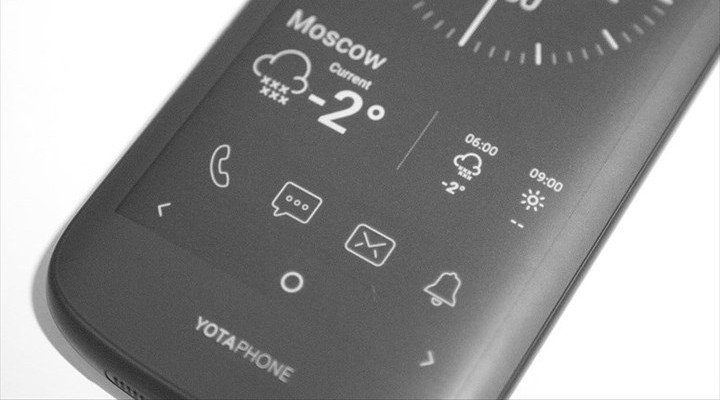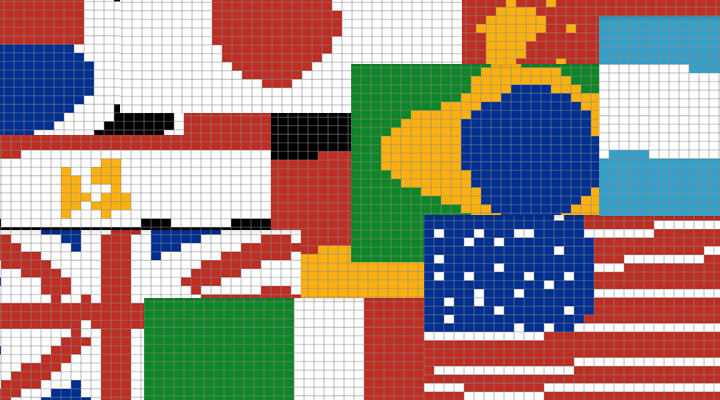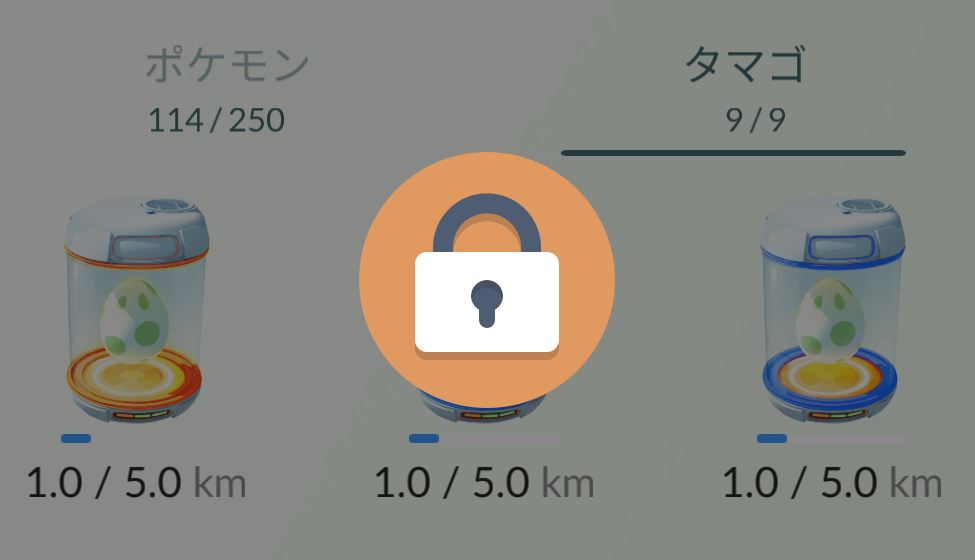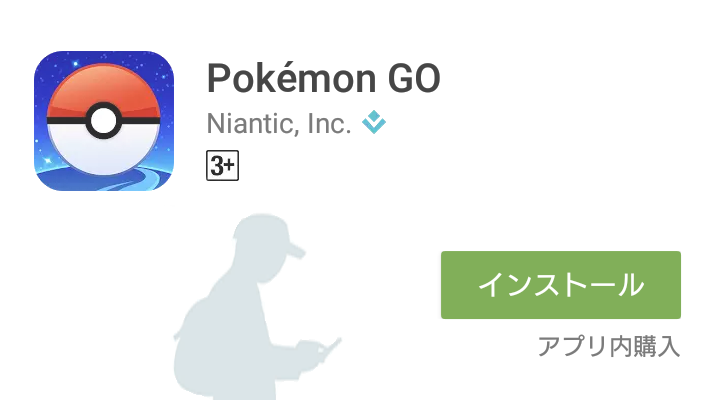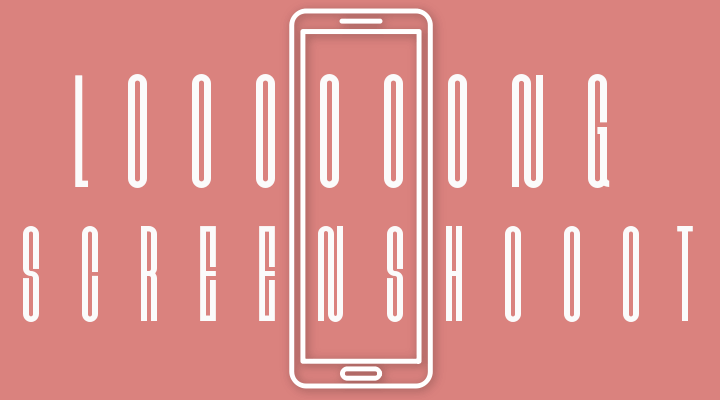Android端末でマルチウィンドウブラウザを実現する方法

スポンサーリンク
Android 端末では、一部の例外を除いて、ブラウザをマルチウィンドウにすることはできません。
しかし「ちょいまどブラウザ」というアプリを使うことで誰でも簡単にマルチウィンドウを実現することができるようになります。
ということで今回は「ちょいまどブラウザ」について紹介します。
ちょいまどブラウザ
- ちょいまどブラウザ ~手軽にできるマルチウィンドウブラウザ~
- 制作: UNIMEDIA, Inc.
- 評価: 4.2 / 5
- 価格: 無料
ちょいまどブラウザ 使うぞ
アプリの初回起動時にはチュートリアルが表示されます。とりあえず「次へ」をタップ。
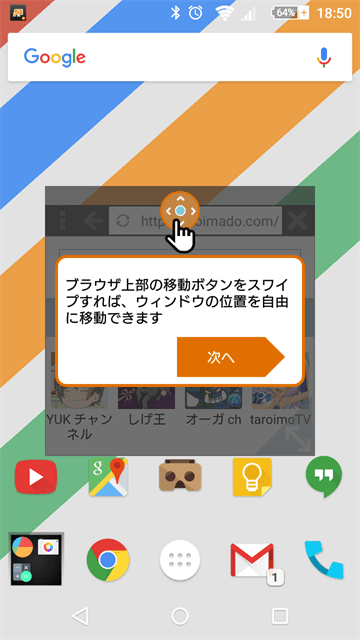
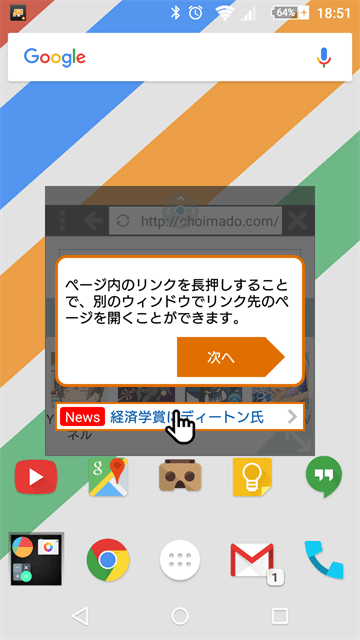
画面中央に表示されているのが、ちょいまどブラウザです。デフォルトの検索エンジンは「Google」。Twitter や YouTube 等のサイトのリンクもあります。
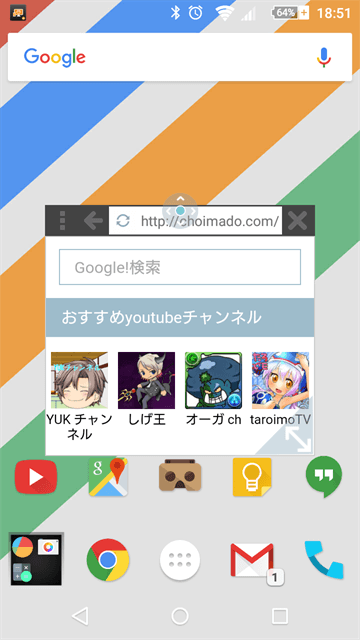
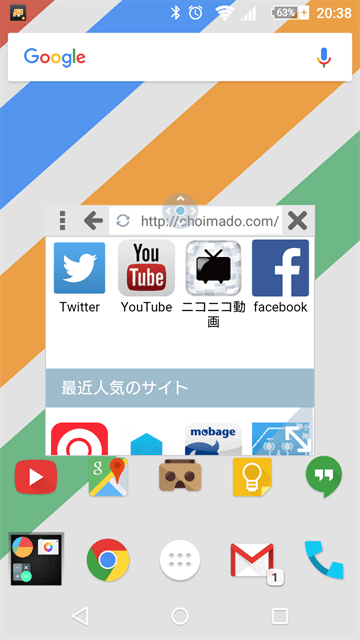
使い方無限大
上部にあるサークルの長押しでウィンドウを移動させたり、右下の矢印アイコンでウィンドウのサイズが変更できます。
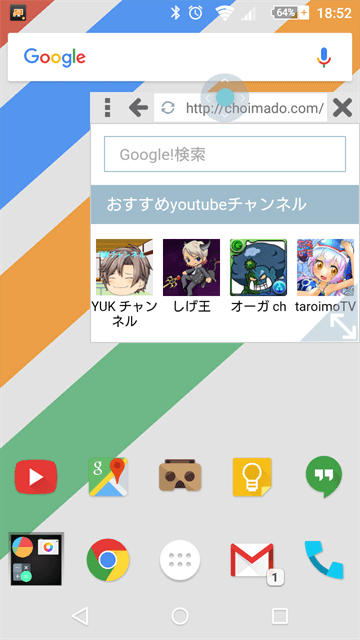
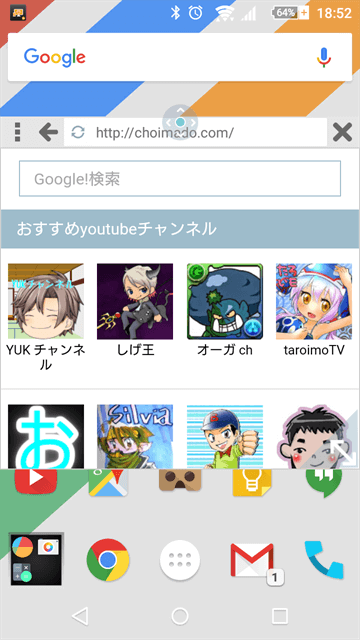
下半分はちょいまどブラウザで YouTube を開き、上半分は SNS やブラウザ、といった使い方もできます。
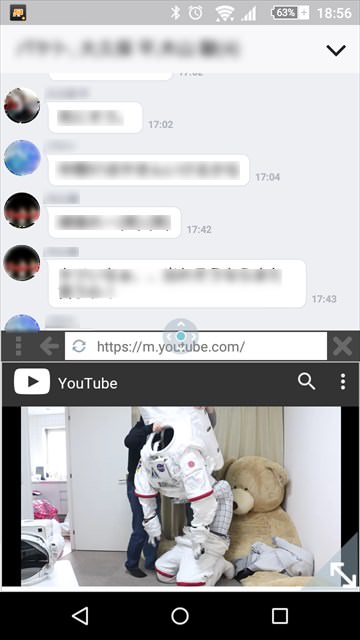
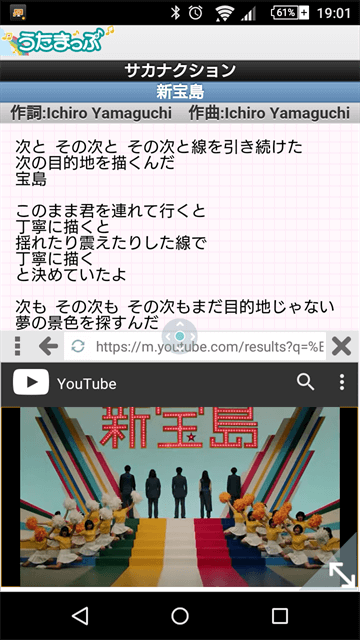
設定項目
左上のハンバーガーメニューから設定が変更できます。
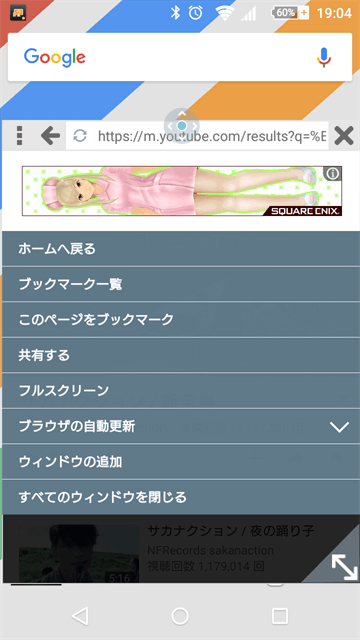
「フルスクリーン」をタップするとウィドウが画面いっぱいに広がります。「ウィンドウの追加」からはマルチウィンドウをさらに追加することができます。
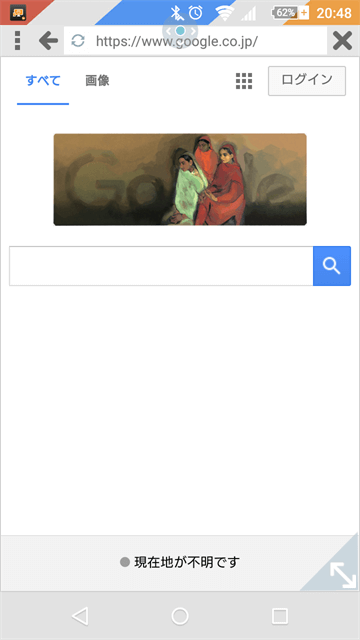
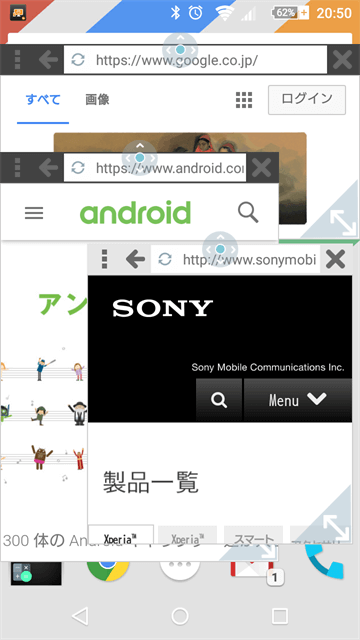
ウィンドウは最大 10 個まで開くことができますが、今回のレビューに用いた Xperia Z3 Compact ではかなり動作が遅くなりました。ご利用は計画的に。
ちょいまどブラウザを終了する
ブラウザを閉じるときは右上の ×、もしくは通知の × から「ちょいまどブラウザ」を終了させます。
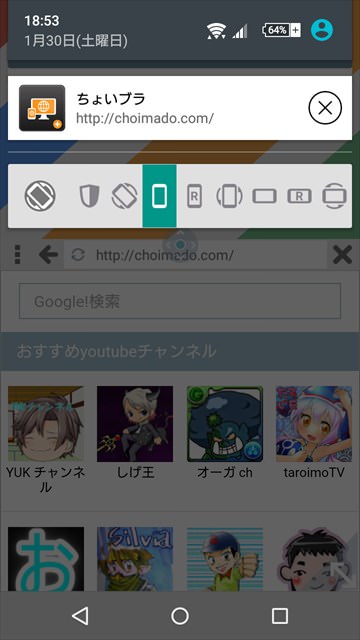
ウィンドウを画面の端まで移動させると、一時的に非表示にすることもできます。
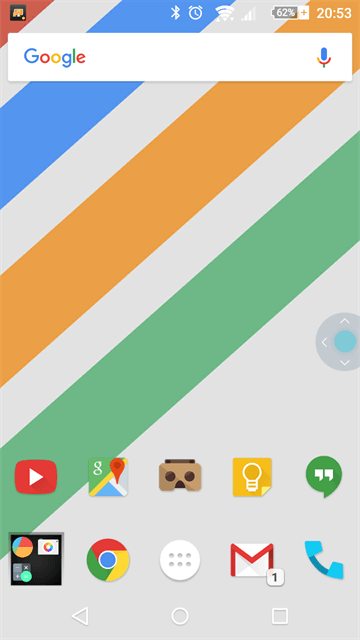
さいごに
現在、Andriod ではマルチウィンドウ機能はありません(一部例外あり)。
次期発表される最新の Android7.0?ではおそらくマルチウィンドウ機能が公式に登場すると言われています。しかし、Android6.0 にさえアップデートされてない機種が大多数というのが現実です。
その点、この「ちょいまどブラウザ」は Android4.1 以上であれば、ブラウザ限定ですがマルチウィンドウを実現することができます。
性能が低いスマホでは快適に使うのは難しいかもしれませんが、可能性は無限大です。
以上、Android 端末でマルチウィンドウを実現する方法の紹介でした。
ではでは!
スポンサーリンク
スポンサーリンク